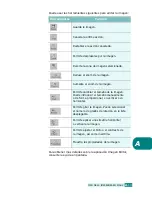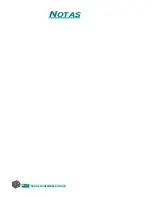U
SO
DE
LA
IMPRESORA
EN
L
INUX
A.
10
MFP Ports Configuration
(configuración de puertos MFP)
En esta ventana puede ver una lista de los puertos MFP
disponibles, comprobar el estado de cada puerto y liberar
un puerto bloqueado (ocupado) cuando su propietario haya
finalizado la tarea sea cual sea el motivo.
Cómo compartir puertos entre impresoras
y escáneres
Su equipo puede conectarse a un servidor a través del puerto
paralelo o USB. Dado que el dispositivo MFP contiene más de
un dispositivo (impresora y escáner), es necesario organizar
adecuadamente el acceso de las aplicaciones cliente a dichos
dispositivos a través del puerto de E/S simple.
El paquete del controlador MFP de Samsung ofrece un
mecanismo apropiado para compartir puertos que lo emplean
la impresora Samsung y los controladores del escáner. Los
controladores manejan sus dispositivos mediante los puertos
MFP. El estado actual de cualquier puerto MFP puede verse en
la ventana de configuración de puertos MFP (MFP Ports
Configuration). La compartición de puertos impide el acceso
a un bloque funcional del dispositivo MFP mientras otro bloque
esté en uso.
Cuando desee instalar una nueva impresora MFP en el ordenador,
se recomienda hacerlo con la ayuda de la aplicación MFP
Configurator. En ese caso, deberá elegir el puerto de E/S para
el nuevo dispositivo. Esta opción garantiza la configuración más
adecuada para las funciones MFP. En el caso de escáneres MFP,
los puertos de E/S los eligen los controladores de escáner
automáticamente, por lo que se aplican de forma predeterminada
los ajustes adecuados.
Libera el puerto
seleccionado.
Actualiza la lista de
puertos disponibles.
Pasa a la sección
de configuración
de los puertos MPF.
Muestra el tipo de puerto,
el dispositivo conectado al
puerto y el estado.
Muestra todos
los puertos
disponibles.
Summary of Contents for SCX 6320F - B/W Laser - All-in-One
Page 1: ......
Page 21: ...xx NOTAS ...
Page 53: ...INSTALACIÓN DEL SOFTWARE 2 12 NOTAS ...
Page 63: ...GESTIÓN DEL PAPEL 3 10 NOTAS ...
Page 179: ...SOLUCIÓN DE PROBLEMAS 8 34 NOTAS ...
Page 199: ...USO DE LA IMPRESORA EN LINUX A 20 NOTAS ...
Page 217: ...IMPRESIÓN DESDE UN MACINTOSH OPCIONAL C 10 NOTAS ...
Page 244: ...S SA AM MS SU UN NG G L LA AS SE ER R F FA AC CS SI IM MI IL LE E ...
Page 265: ...ENVÍO DE UN FAX 2 8 NOTAS ...
Page 293: ...OTRAS FORMAS DE ENVIAR UN FAX 5 12 NOTAS ...
Page 309: ...CARACTERÍSTICAS ADICIONALES 6 16 NOTAS ...
Page 317: ...CONFIGURACIÓN DEL CORREO ELECTRÓNICO 7 8 NOTAS ...
Page 323: ...ENVÍO DE CORREO ELECTRÓNICO 8 6 NOTAS ...
Page 337: ...USO DE LA LIBRETA DE DIRECCIONES 9 14 NOTAS ...
Page 349: ...Home ...